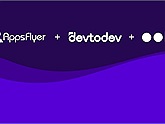
Bạn đã biết bật tính năng Livestream trên Fanpage của mình chưa?
- AppsFlyer mua lại hai công ty công nghệ devtodev và oolo
- Phiên bản mới UNIKEY 4.6 RC2 thêm kiểu gõ "TELEX giản lược", không còn lỗi gõ "W" thành "Ư"
- Talkshow :“Sẻ chia công nghệ - Hảo hữu chung vui” - Gắn kết sẻ chia cùng với các nhà phân phối
- Phát hiện phương pháp mới giúp tăng tuổi thọ pin thiết bị điện lên đến 44%, mở ra triển vọng cho tương lai
- Công nghệ AI ngày càng phát triển nhưng liệu chúng có thể thay thế con người?
(Game8) - Stream video trên trang Facebook cá nhân thì dễ rồi, còn trên Facebook Page thì sao?
Live Stream là một trong những tính năng đang khá “HOT” hiện nay, và nó cũng mang đến cho người dùng một nguồn thu nhập khá hấp dẫn nếu bạn biết cách đầu tư nội dung, như với Youtubechẳn hạn. Và với Facebook, tính năng này cũng vừa chính thức mở rộng cho toàn thể người dùng trên thế giới, và yêu cầu duy nhất mà bạn cần là sử dụng Facebook trên Android hay iOS để phát nội dung.
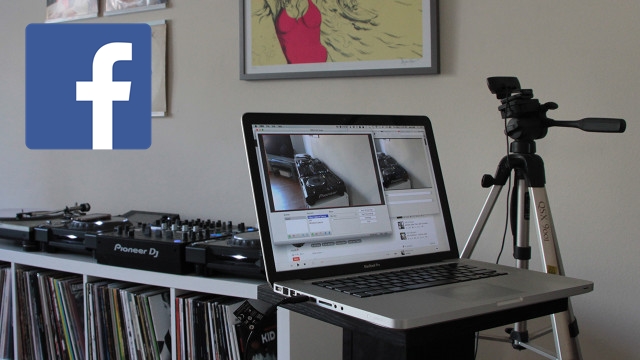
Tuy nhiên, nếu bạn đang cần phát nội dung Live Stream trên màn hình máy tính chứ không thông qua ứng dụng Facebook trên di động thì phải làm sao? Hiện tại bạn vẫn có thể làm được điều này nhưng Facebook chỉ mới áp dụng cho Facebook Page mà thôi. Nếu bạn quan tâm, sau đây sẽ là hướng dẫn cách thực hiện.
Hướng dẫn cách Live Strean màn hình desktop trên Facebook Page
Trước tiên bạn cần phải sở hữu một Facebook Page. Nếu chưa có, bạn có thể truy cập vào đường dẫn này để tự tạo cho mình một Page trên Facebook.
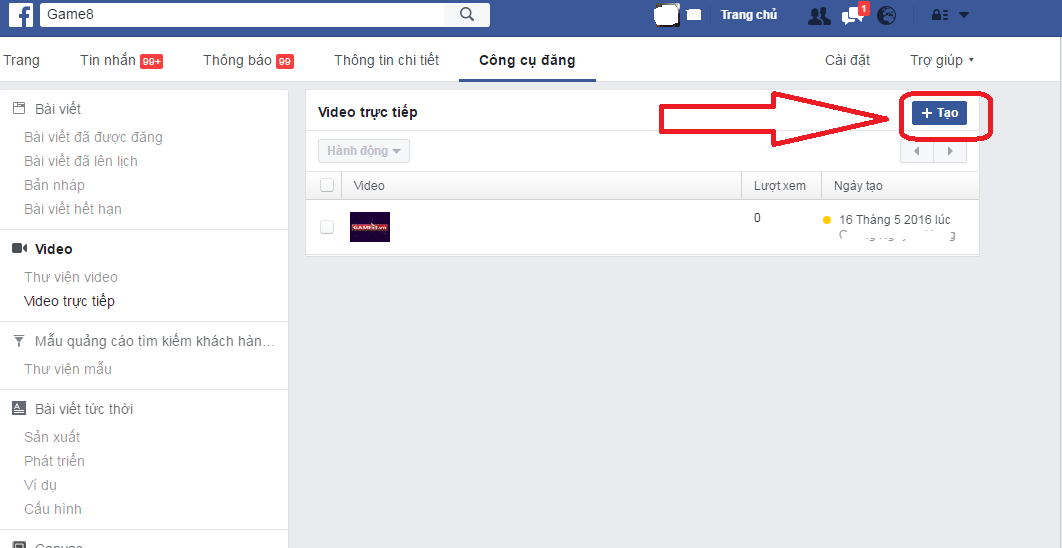
Hộp thoại hiển thị các thông tin dùng cho việc thiết lập đường truyền sẽ xuất hiện. Bạn hãy để đó và sang bước kế đến.
Ở bước này, chúng ta sẽ dùng một ứng dụng phần mềm có chức năng tạo Live Stream để kết nối và phát nội dung từ máy tính đến Facebook Page. Và OBS Studio là lựa chọn khá tuyệt vời mà bạn có thể dùng đến.
Sau khi lựa chọn phiên bản phù hợp với hệ điều hành mình đang dùng để tải về, bạn hãy tiến hành cài đặt OBS Studio vào máy tính.
Khi đã cài đặt xong, bạn hãy khởi động phần mềm lên. Ở lần sử dụng, hộp thoại xác nhận điều khoản khi sử dụng xuất hiện, bạn hãy nhấn “I Agree” để đồng ý và tiếp tục.
Chờ vài giây sau, giao diện OBS Studio sẽ xuất hiện trước mắt bạn.
Để bắt đầu thiết lập, bạn hãy truy cập vào File > Settings.
Cửa sổ Settings xuất hiện, bạn hãy nhấn vào nhóm tùy chỉnh Stream. Sau đó lần lượt thay đổi thiết lập ở dòng Stream Type thành “Custom Streaming Server”. Khi đó bạn sẽ thấy có 2 dòng trống là URL và Stream Key xuất hiện bên dưới.
Bây giờ bạn hãy quay lại trình duyệt và sao chép 2 dòng Server URL và Stream Key ở tab Facebook mà bạn đã thiết lập và giữ nguyên ở trên.
Lần lượt dán vào 2 dòng tương ứng ở cửa sổ Settings của OBS Studio và nhấn Apply > OK để lưu lại.
Quay lại giao diện chính của OBS Studio, bạn hãy nhấn vào Start Stream để bắt đầu việc Stream nội dung.
Khi đã xong, bạn hãy quay lại tab trình duyệt web Facebook đang mở và nhấn Preview, và khi đó bạn sẽ được chuyển sang phần nhập thông tin của bài Live Stream sắp phát của mình. Khi đã nhập xong, bạn hãy nhấn Go Live để xuất bản nó lên tường của Facebook Page của mình.
Kế tiếp bạn sẽ được đưa đến trang quản lí các thông tin thống kê về tình trạng tương tác của các thành viên trong Page với bài đăng Live Stream của mình vừa xuất bản.
Thế là xong các bước chính để thiết lập việc Live Stream các nội dung trên màn hình Desktop lên Facebook Page. Để quyết định Stream gì lên Facebook Page, bạn hãy sử dụng các tùy chọn ở mục Sources của OBS Studio bằng cách nhấn phải chuột và chọn nội dung mình muốn.
Chúc bạn thành công.
Theo Trí Thức Trẻ


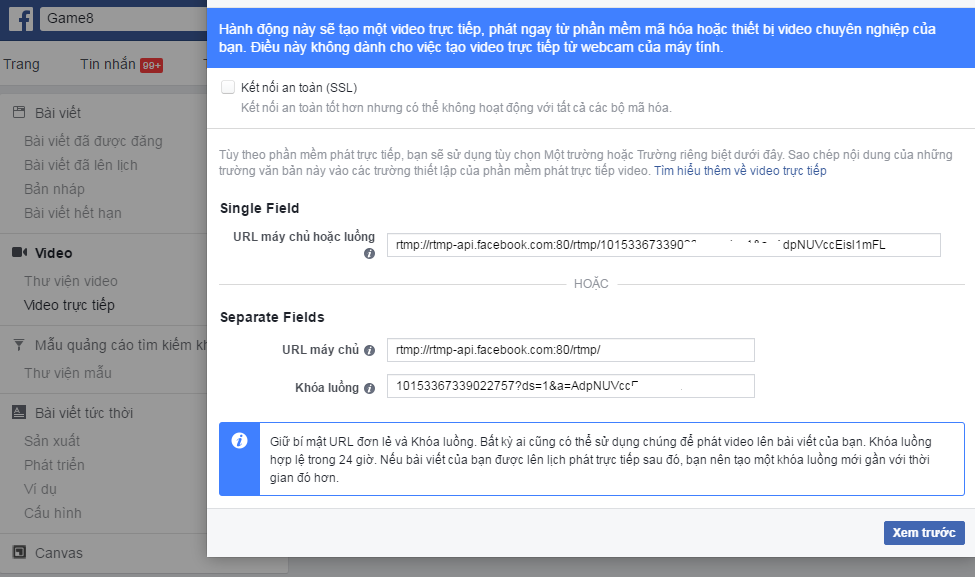
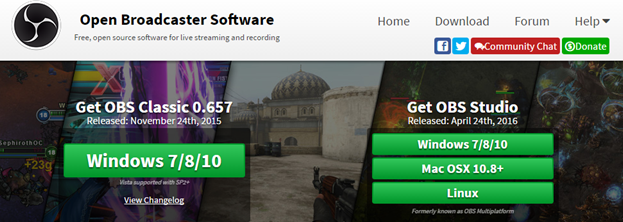
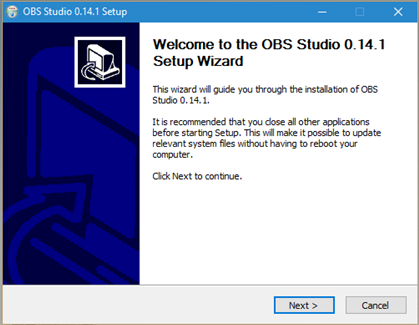



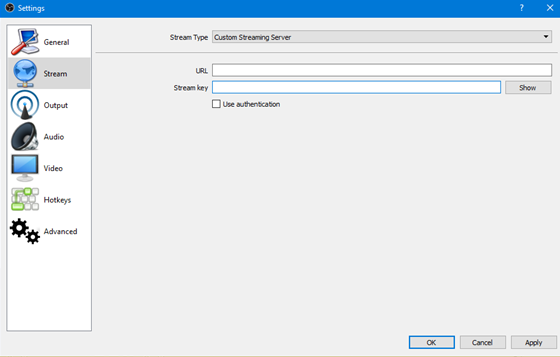
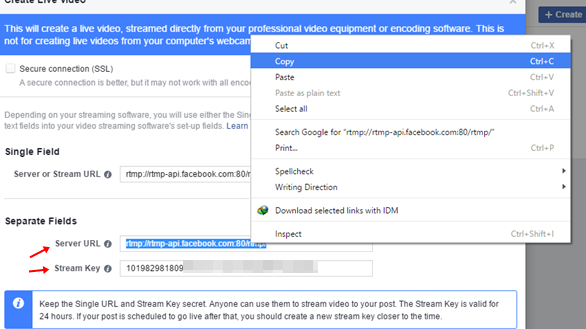
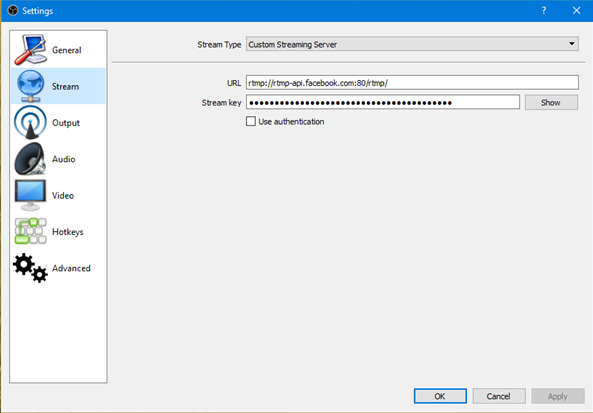
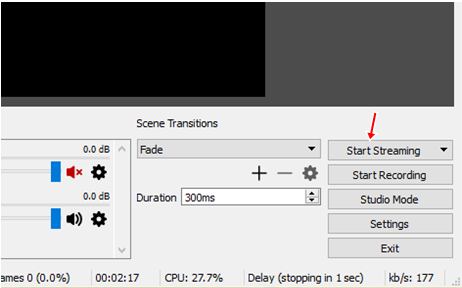

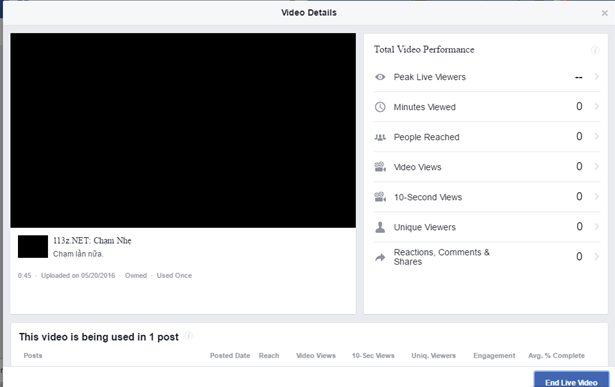
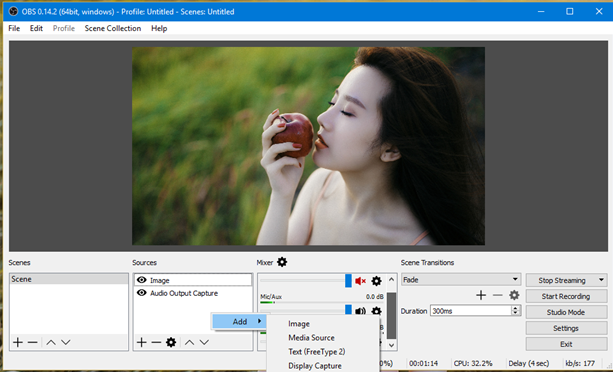


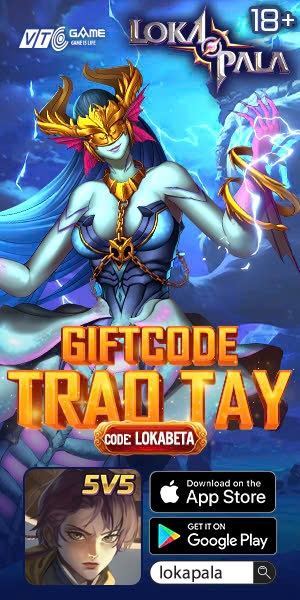
Viết bình luận